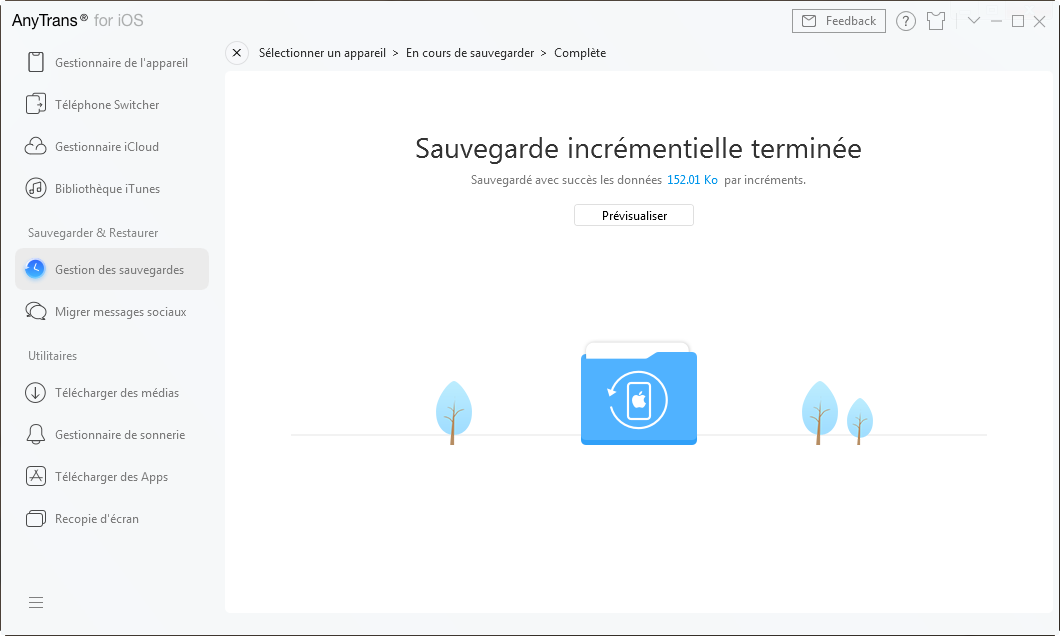Télécharger AnyTrans – votre meilleur gestionnaire des fichiers iOS
Comment utiliser AnyTrans
Bienvenue sur le guide en ligne d'AnyTrans. Vous trouverez tous les tutoriels détaillés sur l'utilisation d'AnyTrans pour transférer les fichiers iOS entre votre iPhone, iPad, iPod, Mac/PC, iTunes, gérer les fichiers stockés dans les sauvegardes iTunes et iCloud, même transférer les données depuis Android vers iOS, iTunes, iCloud. Si vous avez encore des questions après avoir lu ce guide, contactez-nous, vous recevrez la solution dans les 24 heures.
Télécharger100% propre et sécuritaire
Acheter Pour Win et Mac
 Commencer
Commencer Gérer les fichiers en 1-Clic
Gérer les fichiers en 1-Clic
 Gestion de Photos
Gestion de Photos
- Gestion de Pellicule
- Gestion de Flux de photo
- Gestion de Photothèque
- Gestion de Photo partagée
- Gestion de Panorama
- Gestion d'Album
- Gestion de Rafale
- Gestion de Live Photos
- Gestion de Captures d’écran
- Gestion de Photo Selfies
- Gestion de Lieu
- Gestion de Préféré
- Gestion de Vidéos Caméra
- Gestion de Ralenti
 Gestion de Audio
Gestion de Audio
 Gestion de Vidéos
Gestion de Vidéos
 Gérer les fichiers personnels
Gérer les fichiers personnels
 Téléphone Switcher
Téléphone Switcher
 Gestionnaire iCloud
Gestionnaire iCloud
 Bibliothèque iTunes
Bibliothèque iTunes Gestionnaire de sauvegarde
Gestionnaire de sauvegarde
 Migrer messages sociaux
Migrer messages sociaux
 Gestionnaire de sonnerie
Gestionnaire de sonnerie Télécharger des Apps
Télécharger des Apps Recopie d'écran
Recopie d'écran
Sauvegarde incrémentielle
Le mode de sauvegarde incrémentielle vous permet de sauvegarder les nouvelles données qui ne se trouvent pas dans les sauvegardes existantes. Cela permet d'économiser du temps des sauvegardes et de l'espace disque.
Étape 1.Préparations.
- Lancez AnyTrans sur votre ordinateur
- Branchez l'appareil iOS à l'ordinateur avec un câble USB
Par défaut, AnyTrans va détecter votre appareil iOS automatiquement. Si vous ne connectez pas votre appareil iOS à l'ordinateur ou il n'est pas reconnu, vous verrez un phrase « Veuillez connecter votre iPhone, iPad ou iPod pour commencer » dans l'interface.
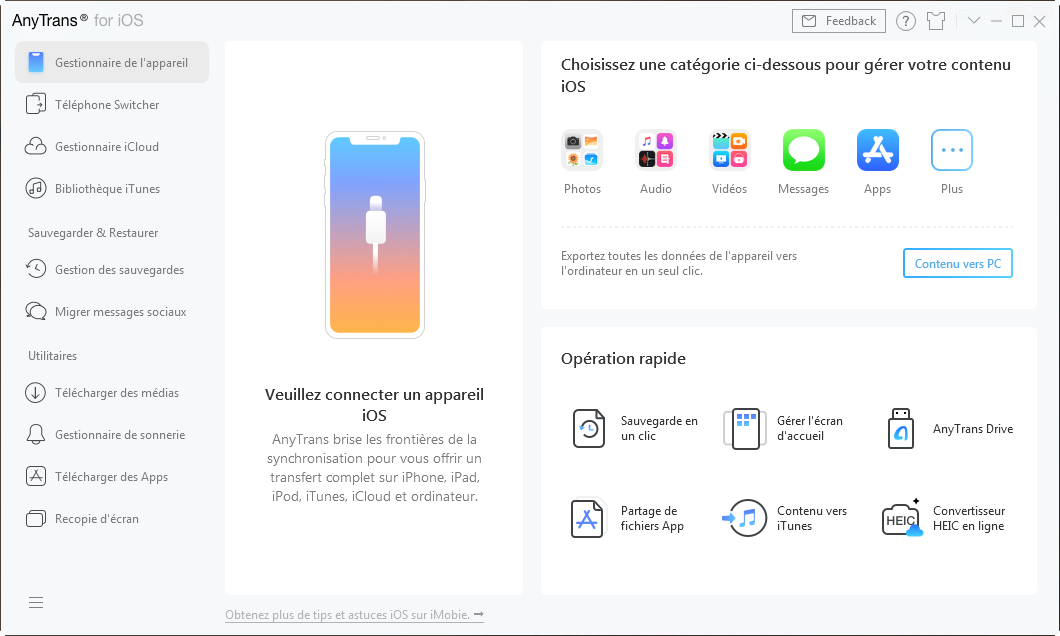
Une fois que votre appareil iOS est reconnu, l'interface ci-dessous s'affichera.
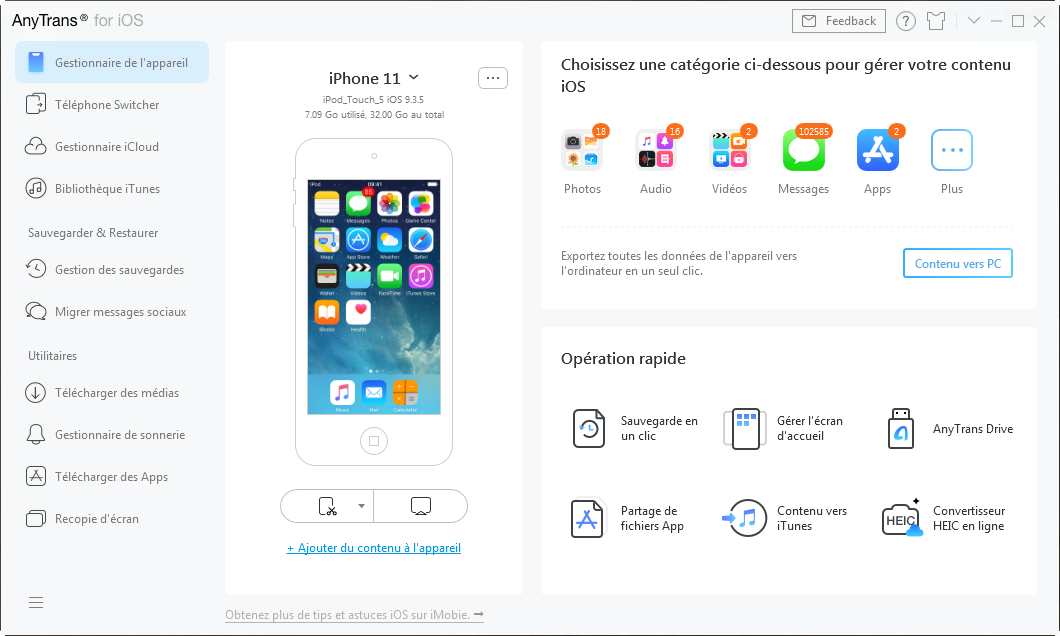
Si AnyTrans ne parvient pas à reconnaître votre iDevice, vous pouvez essayer ces étapes de dépannage pour résoudre ce problème.
Étape 2. Sauvegarde
- Cliquez sur le bouton Gestion des sauvegardes
- Sélectionnez la Sauvegarde incrémentielle et cliquez sur le bouton

Une fois que vous avez cliqué sur le button Sauvegarde incrémentielle, l'interface ci-dessous s'affichera. Pour protéger la sécurité et la confidentialité de vos données, vous pouvez cliquer sur le bouton « Activer la protection par mot de passe » et définir le mot de passe. Si vous ne souhaitez pas crypter la sauvegarde, veuillez l'ignorer et cliquer directement sur le bouton .
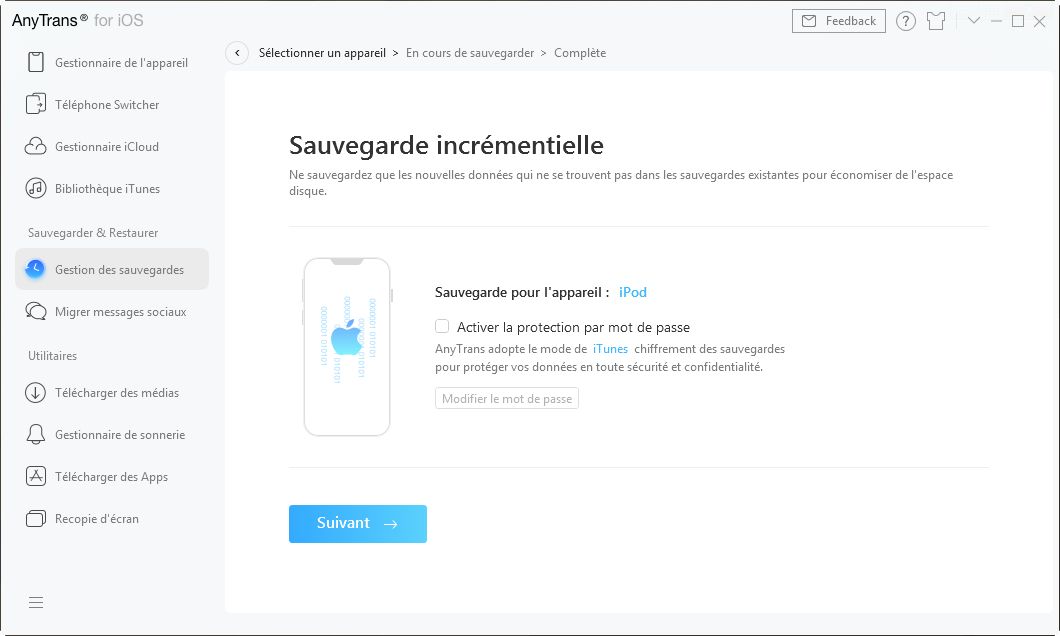
Après avoir cliqué sur ![]() , le processus de sauvegarde incrémentielle démarre automatiquement. Le temps de transfert du contenu en fonction de la taille de vos contenus. Soyez patient.
, le processus de sauvegarde incrémentielle démarre automatiquement. Le temps de transfert du contenu en fonction de la taille de vos contenus. Soyez patient.
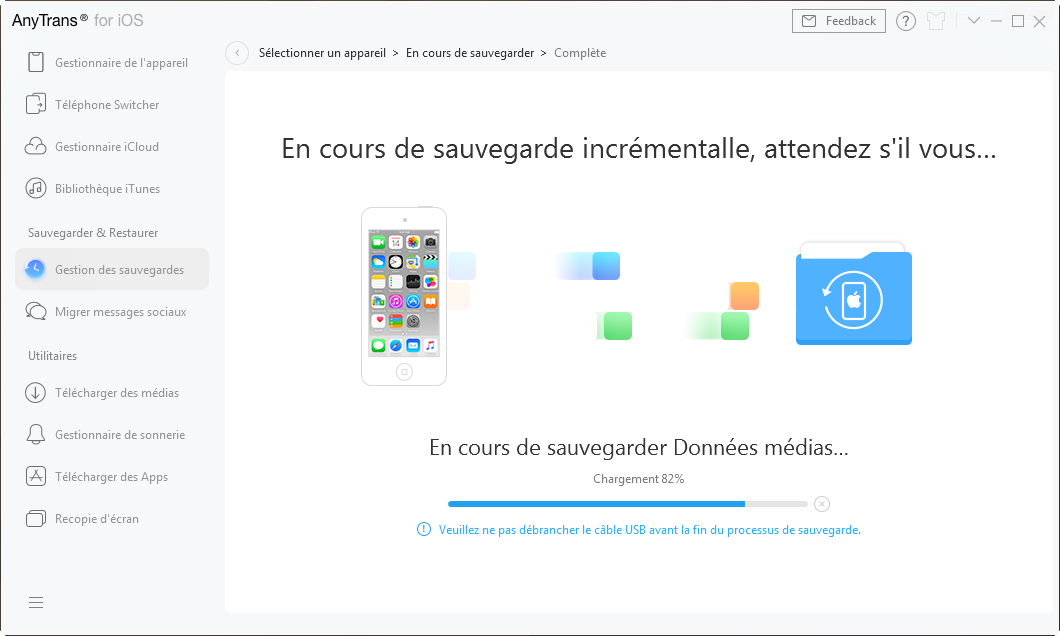
Étape 3.Gestion des sauvegardes.
- Attendez le processus de sauvegarde
- Cliquez sur le bouton
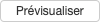
Une fois le processus de sauvegarde terminé, vous verrez un page qui a écrit « Saucegarde Complétée ». Vous pouvez également vérifier la taille de la sauvegarde complète. Si vous voulez vérifier le détail, veuillez cliquer sur le bouton ![]()